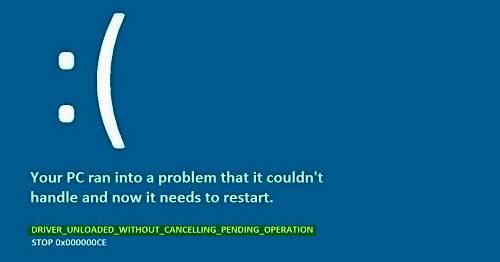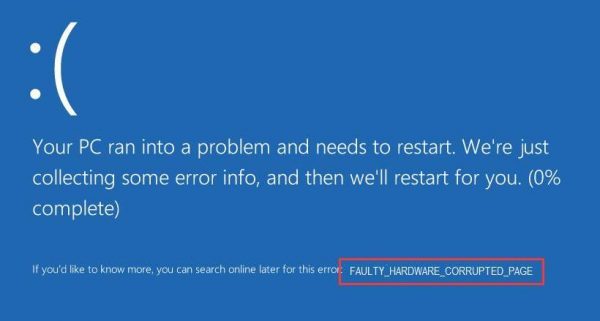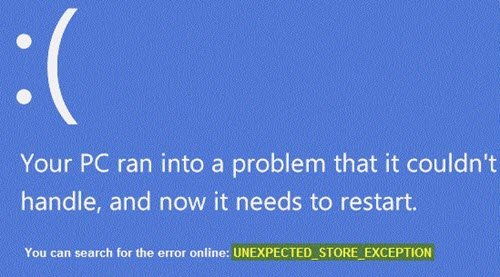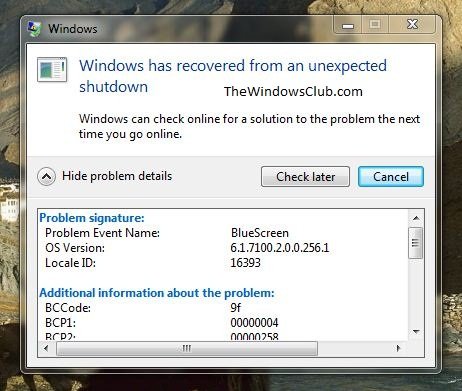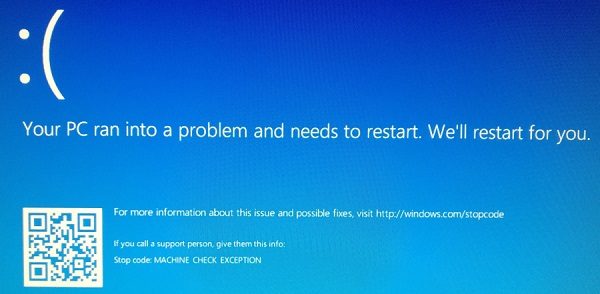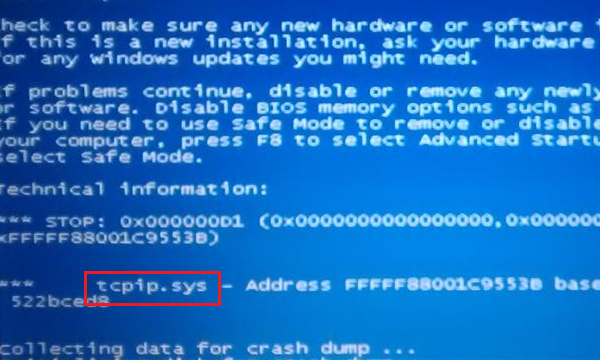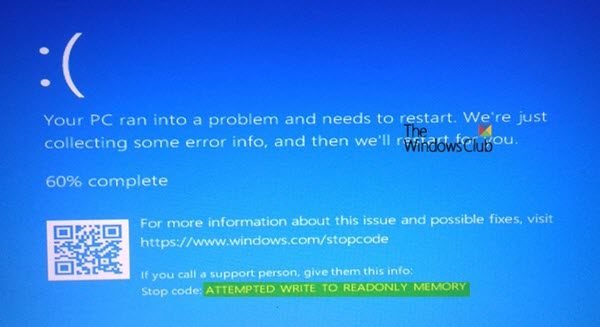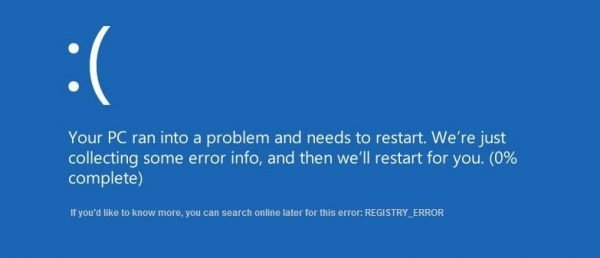Хотя «Оранжевый экран смерти» для Windows 10 является редкостью, он является одной из проблем, в которой виновником является аппаратное обеспечение, и в основном он вызван проблемами с графическим процессором. Если вы столкнулись с этой ошибкой остановки, вот как вы можете исправить этот оранжевый экран смерти в Windows 10.
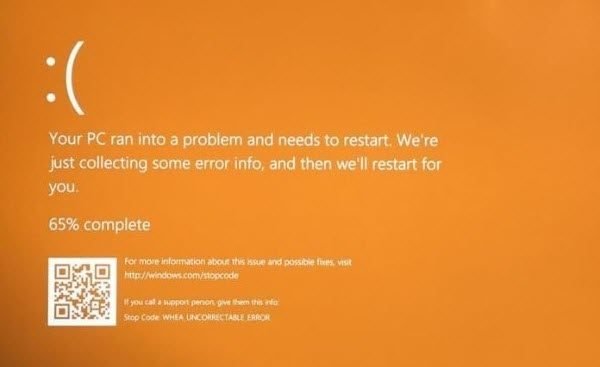
Содержание
- Windows 10 Оранжевый Экран Смерти
- 1] Обновление графических драйверов
- 2] Разогнанный GPU
- 3] DRIVER_IRQL_NOT_OR_LESS_EQUAL
- 4] Загрузка в безопасном режиме и автоматическое восстановление
- 5] Удалить недавно установленное ПО
Windows 10 Оранжевый Экран Смерти
Сообщалось о нескольких причинах или оранжевом экране смерти. У некоторых была эта проблема при просмотре видео на YouTube, другие не смогли загрузиться в Windows и вместо этого увидели ошибку FAULTY_HARDWARE_CORRUPTED_PAGE или WHEA_UNCORRECTABLE_ERROR. Это может произойти даже при пробуждении от сна. Некоторые имели эту проблему с BitLocker, в то время как другие столкнулись с ней при использовании второго монитора. Вот советы, которые могут помочь вам решить эту проблему.
- Обновление драйверов
- Нижняя тактовая частота GPU
- Исправить проблему DRIVER_IRQL
- Выполнить автоматический ремонт
- Удалить недавно установленное ПО
1] Обновление графических драйверов
GPU или графические драйверы являются основной причиной, по которой обычно возникает эта проблема. Возможно, драйвер либо поврежден, либо новая версия несовместима с текущей системой. У вас есть два варианта. Либо обновите графический драйвер до последней версии – либо, если вы недавно установили новую версию, откатите ее.
Если вы вообще не можете загрузиться в Windows 10, вам нужно использовать режим Advanced Recovery и загрузиться в безопасном режиме. Оказавшись там, обязательно проверьте детали графического драйвера и сопоставьте его с версией, доступной на компьютере. Если Центр обновления Windows не может загрузить его, вы можете попробовать загрузить его вручную с веб-сайта производителя.
2] Разогнанный GPU
Если у вас есть графический процессор, тактовая частота которого может быть изменена, попробуйте уменьшить его и проверить, не останавливает ли он «Оранжевый экран смерти». Хотя известно, что видеокарты разогнаны, иногда они не работают должным образом.
3] DRIVER_IRQL_NOT_OR_LESS_EQUAL
Если вы получаете это сообщение об ошибке с оранжевым экраном, это из-за неправильного адреса, выделенного для драйвера. Это также может указывать на то, что драйвер режима ядра пытался получить доступ к доступной памяти в процессе IRQL, который был слишком высоким.
4] Загрузка в безопасном режиме и автоматическое восстановление
Когда обновление графического драйвера действительно помогает, лучше всего откатить систему до точки, где она работала хорошо. Загрузитесь в режиме Advanced Repair, и я бы предложил выбрать точку восстановления, которая может быть недельной давности. Обязательно сделайте резервную копию данных на рабочем столе, так как они будут потеряны. Запустите Automatic Startup Repair и посмотрите, поможет ли это.
5] Удалить недавно установленное ПО
Вы установили программное обеспечение и десять столкнулись с этой проблемой? Я слышал сообщения о многих программ, которые вызвали эту проблему. Я бы посоветовал вам проверить список недавно представленного программного обеспечения и выяснить, установили ли вы что-нибудь. Если да, удалите и убедитесь, что проблема не устранена.
Наконец, если у вас ничего не работает, лучше всего проверить системный журнал в Event Viewer для дополнительного сообщения об ошибке. Если проблема связана не с графическим процессором, а с другим устройством или драйвером, это можно определить. Попробуйте отключить драйвер и посмотрите, сохраняется ли проблема.
Знаете ли вы, что есть «Фиолетовый», «Коричневый», «Желтый», «Красный», «Зеленый экран смерти»?